Cách để giữ vững vị trí của biểu đồ trong Excel, tránh bị di chuyển hoặc xóa nhầm khi làm việc với dữ liệu cột và hàng.
Việc khóa biểu đồ trong Excel giúp bạn tránh được tình trạng di chuyển hoặc mất biểu đồ khi thực hiện nhập liệu hoặc thay đổi dữ liệu trên các cột, hàng khác trong bảng tính.
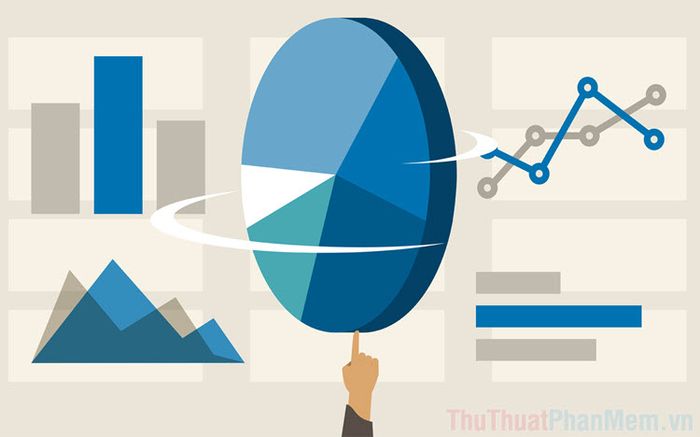
Biểu đồ trong Excel có thể dễ dàng bị di chuyển khi bạn thao tác bằng chuột, và ngay cả kích thước của các cột cũng có thể bị thay đổi vô tình. Để bảo vệ biểu đồ, cách hiệu quả nhất là khóa chúng lại, giúp tránh bị di chuyển hoặc thay đổi kích thước.
Bước 1: Tạo biểu đồ và nhập các dữ liệu cần thiết vào bảng tính. Nếu bạn chưa chắc chắn với những dữ liệu này, bạn vẫn có thể khóa biểu đồ mà không lo chúng bị ảnh hưởng khi thay đổi thông tin bảng.
Khi bạn khóa biểu đồ, các thao tác như di chuyển biểu đồ, phóng to hay thu nhỏ sẽ không còn khả thi. Tuy nhiên, các tính năng khác trong bảng tính vẫn hoạt động bình thường, không bị ảnh hưởng.
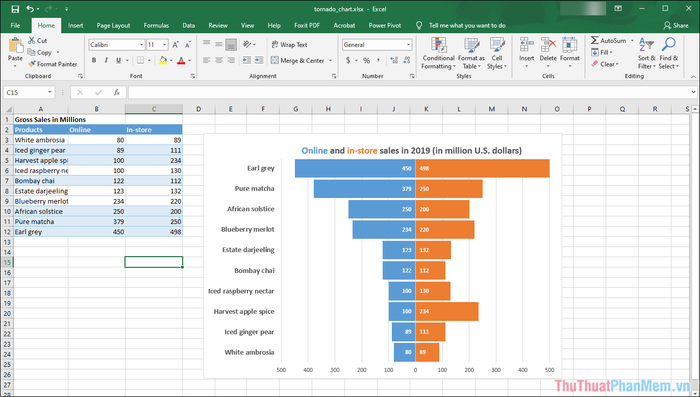
Bước 2: Tiếp theo, bạn hãy Click chuột phải lên biểu đồ và chọn mục Format Chart Area để tiếp tục quá trình thiết lập biểu đồ.
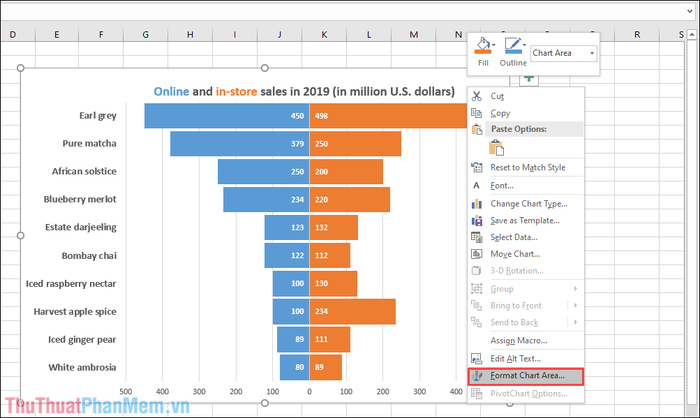
Bước 3: Tiến hành điều chỉnh kích thước của biểu đồ bằng cách sử dụng các điểm neo bên ngoài bảng. Hãy lưu ý kỹ lưỡng vì khi biểu đồ đã bị khóa, bạn sẽ không thể thay đổi kích thước. Để thay đổi, bạn cần mở khóa biểu đồ trước.
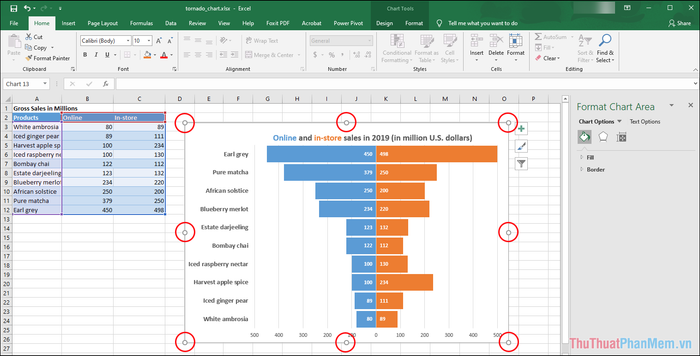
Bước 4: Bên cạnh việc thay đổi kích thước qua các điểm neo, bạn cũng có thể sử dụng mục Size để điều chỉnh lại kích thước của biểu đồ một cách linh hoạt.
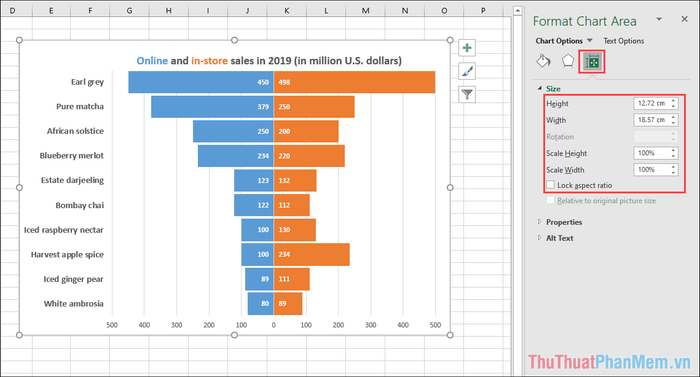
Bước 5: Sau khi thay đổi kích thước hoàn tất, bạn hãy chọn mục Lock aspect ratio để giữ nguyên tỉ lệ của bảng biểu đồ.
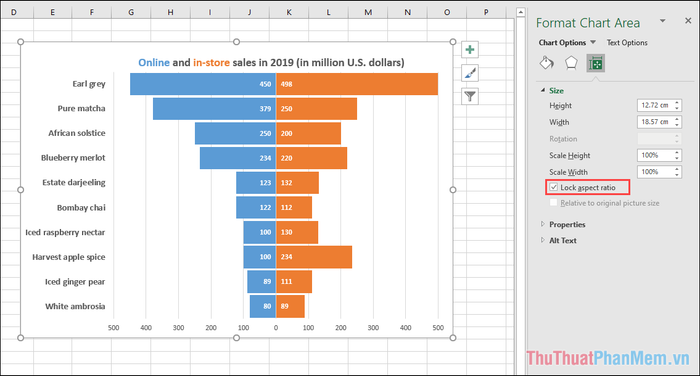
Bước 6: Bây giờ, chúng ta sẽ tiến hành khóa bảng biểu đồ (kích thước và di chuyển). Bạn hãy chọn Properties và đánh dấu vào mục Don’t move or size with cells.
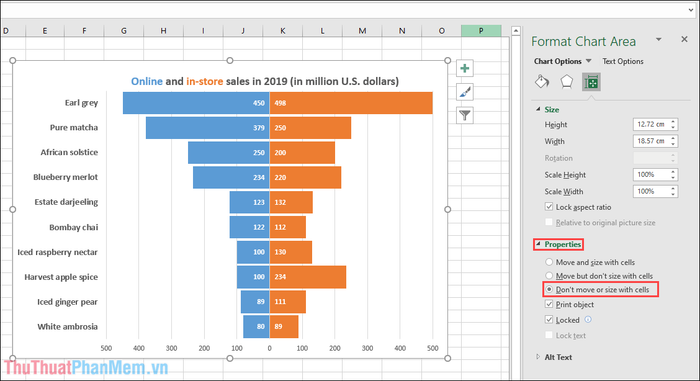
Tính năng Don’t move or size with cells sẽ khóa bảng biểu đồ, không cho di chuyển và thay đổi kích thước. Khi muốn thay đổi kích thước, bạn chỉ cần bỏ đánh dấu mục này.
Bước 7: Như vậy, bạn đã hoàn tất việc khóa biểu đồ không cho di chuyển trên Excel.
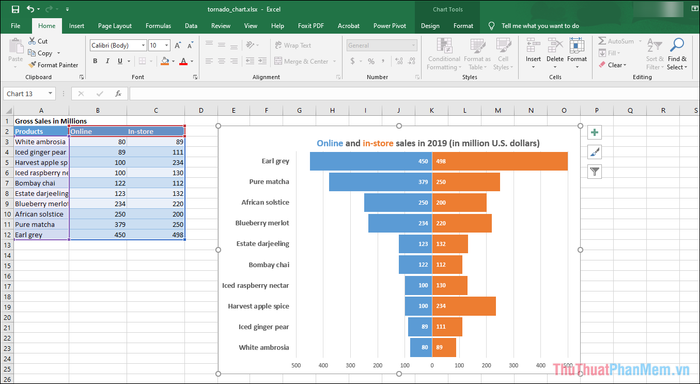
Trong bài viết này, Tripi đã chia sẻ với các bạn phương pháp hiệu quả để khóa biểu đồ trong file Excel, giúp ngăn chặn việc di chuyển hoặc chỉnh sửa không mong muốn. Chúc các bạn thành công và thao tác an toàn hơn với dữ liệu của mình!
Có thể bạn quan tâm

Top 8 Quán Cocktail Đẹp Và Đáng Thử Nhất Tại TP.HCM

Làm thế nào để nhận biết một cô gái có đang hẹn hò với nhiều người không?

Khám phá 5 quán cơm ngon nhất tại Sơn La

Khám phá Top 11 công ty du lịch uy tín tại Đà Nẵng

Top 5 Quán trà sữa tuyệt vời gần Trường Đại học Công Nghiệp TP.HCM tại Quận Gò Vấp


